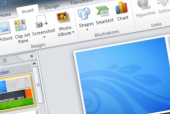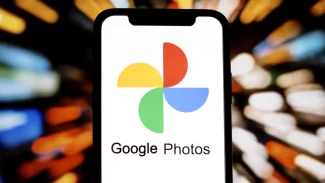Ale zpět k serióznímu využití PowerPointu. Jedná se o jeden z nejčastěji používaných nástrojů pro tvorbu prezentací vůbec. Microsoft mu věnuje náležitou pozornost a do nové verze 2010 přidal množství novinek, které v žádném případě nejsou jen kosmetickými změnami nebo jiným řešením stejného problému.
Jak z našeho miniseriálu o Microsoft Office 2010 již víte, ve všech aplikacích najdete stejně vypadající pás karet Ribbon, který v nové verzi mění barvu z modré na šedivou a mírně upravuje předchozí design. Zmizelo kulaté tlačítko Office, které je nahrazeno hranatým, umístěným tak, aby zapadlo do pásu karet. Novinkou ve všech programech je rovněž režim Backstage, do kterého se přepínáte stiskem tlačítka Office. Zde můžete ukládat prezentaci, zobrazovat náhledy, tisknout jednotlivé slajdy a vytvářet nové prezentace s použitím šablon.
Nové grafické prvky a seskupování do Sekcí
Stejně jako v jiných programech, i v PowerPointu 2010 došlo k rozšíření nabídky objektů vkládaných pomocí nabídky různých grafických prvků SmartArt. Nechybí ani přítomnost živého náhledu. Novinka, která se objevila ve verzi 2007 a umožnila okamžité zobrazení výsledku úpravy formátování ještě před potvrzením, je (nejen) v PowerPointu 2010 navíc rozšířena o podporu vkládání obsahu. Můžete tak vidět, jak se vložený obsah změní při použití jednoho z nabízených cílových formátování.
Mnohem zajímavější změnou je funkce Sections. Snímky v rozsáhlých prezentacích seskupíte s její pomocí do logických sekcí. Díky tomu se budete při úpravě prezentace snadněji pohybovat v jejím obsahu.
Screenshoty v prezentacích a úpravy obrázků
Několikrát probíraná novinka Microsoft Office 2010, konkrétně podpora vkládání screenshotů, samozřejmě nechybí ani v PowerPointu. Na kartě Insert najdete tlačítko Screenshot, které zobrazí buď přímo náhledy oken otevřených aplikací a po klepnutí je vloží do slajdu, nebo nabídne funkci Screen Clipping, s jejíž pomocí si vyříznete konkrétní část obrazovky.
Úprava obrázků obecně prošla v Microsoft Office 2010 mírným vylepšením, takže i PowerPoint nyní nabízí funkce pro odstranění pozadí a úpravu obrázků pomocí několika efektů. Slibně zní také jejich ořezávání do určitého tvaru nebo poměru stran.
Transitions - přechodové efekty
Karta Transitions je v PowerPointu 2010 úplně nová, přestože přechodové efekty jste mohli pro jednotlivé slajdy aplikovat i ve starších verzích tohoto programu. Samostatná karta nabídla více místa a tedy několik podrobnějších nastavení pro přechodové efekty.
Animační efekty
Když se přepnete na kartu Animations, kde se přechodové efekty dříve objevovaly, zjistíte, že jejich místo nahradily nové funkce. Ty slouží k nastavení animace jednotlivých prvků na vybraném snímku. Na rozdíl od předchozích verzí je zde k dispozici opravdu velké množství různých animací, kterými své prezentace oživíte. Funguje tu i živý náhled. Pomocí nástroje Painter pak snadno překopírujete animace aplikované na jednom objektu na druhý.
Úprava videa přímo v PowerPointu
Zcela zásadně byla v PowerPointu 2010 přepracována podpora videa vloženého do snímku prezentace. Po označení videa se namísto dřívějších funkcí pro nastavení formátu a možností zobrazí funkce pro editaci videa. Přímo v PowerPointu tak vystřihnete nepotřebné části videa, doplníte různé efekty a záložky. Zobrazení ovládacích prvků vloženého přehrávače je volitelné.
Video najdete také v exportních možnostech. Hotovou prezentaci je totiž možné vyexportovat jako video soubor.
Další novinky v PowerPointu 2010
Zajímavým vylepšením je odeslání prezentace k promítání na webu prostřednictvím funkce Broadcast Slide Show. Cíloví uživatelé si pak prezentaci prostě prohlédnou ve webovém prohlížeči místo na plátně. Zlepšilo se nastavení časování a podpora mluvených komentářů. V PowerPointu 2010 už najdete kompletní systém pro práci s revizemi, jak jej znáte z dalších aplikací Microsoft Office. Budete-li se chtít zobrazit, jak prezentace ve skutečnosti vypadá, použijete nový režim Čtení. Ten nahradil původní celoobrazovkový náhled.
PowerPoint 2010 se povedl a patří k nejvíce upraveným programům z celého Microsoft Office 2010. Na druhou stranu změny v prezentačním programu zřejmě nebudou tím, co by uživatele přimělo k upgradu z Microsoft Office 2007.